Min primære arbejdscomputer er en 13-tommer ikke-retina MacBook Pro. Jeg foregiver ikke, at jeg slumrer det på en sådan maskine, men skærmen kan begynde at føle mig trangt midt om dagen, når jeg har mange apps kører og vinduer åbne. Jeg finder mig selv at ændre størrelsen på vinduer, især når jeg vil trække en fil fra et sted til at slippe det i en anden. Med Mac app Yoink har jeg en bekvem måde station hvor jeg kan stash filer, når de flytter dem frem og tilbage.
Yoink sælges i øjeblikket som en del af Two Dollar Tuesday. På udviklerens websted findes der også en gratis 15-dages prøveversion, men når prøveperioden slutter, vil Yoink være tilbage til sin normale pris på 3, 99 DKK.

Efter Yoink installationer placeres det et ikon i din menulinje og gemmer sig langs den venstre kant af skærmen. Når du begynder at trække en fil eller mappe, glider Yoink med et lille panel ud af kanten af skærmen, hvilket giver et midlertidigt sted at droppe dine filer. Du kan derefter trække filerne fra Yoink til en anden mappe eller et program. Det er særligt nyttigt, hvis du ofte bruger skærmbilleder på fuld skærm. Du kan trække alle slags filer til det, links og billeder fra en webbrowser og endda genstande fra en stak i Dock.
Relaterede historier
- Del filer mellem iPhone og Mac med DeskConnect
- Se, hvilke apps der kutter dine Macs ressourcer
- Sådan migreres Time Machine-sikkerhedskopier til et nyt drev
Hvis du fremhæver flere filer og trækker dem ind i Yoinks panel, holder den dem som en stak. Du kan klikke på en knap til højre for stakken i Yoink for at sprede filerne i Yoink for individuelt at trække og slippe fra Yoink. Ved hjælp af kommandotasten kan du også markere flere filer i Yoink for at flytte.
Du kan fjerne en fil fra Yoink ved at klikke på X-knappen til højre, og der er også en preview-knap for hver fil. Når du klikker på kostesymbolet i nederste højre hjørne, fejes alle filer fra Yoinks panel.

I Yoinks præferencer kan du vælge placeringen af Yoinks hjælpsomme panel. Som standard vises den i midten af venstre kant, men du kan flytte den til toppen eller bunden af den venstre kant eller den højre kant. Du kan også fortælle Yoink at ignorere visse apps, hvis dens adfærd forstyrrer din arbejdsgang i en bestemt applikation. Du kan også vælge en tastaturgenvej til at vise og skjule Yoinks panel. I avancerede præferencer kan du vælge om elementer, der trækkes ud af Yoink, bliver eller går, og du kan også fortælle om du skal kombinere flere filer i en stak eller ej.






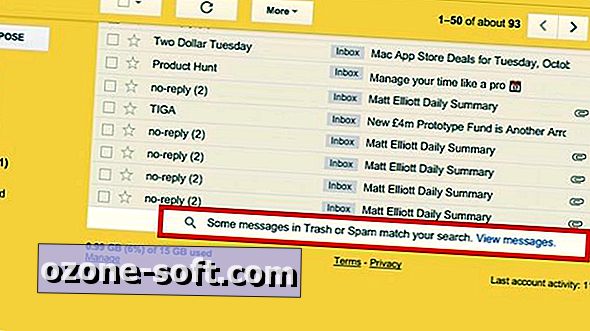






Efterlad Din Kommentar